Eğer ekranınızın iPhone veya iPad konfor için çok parlak, olağan çözüm Ayarlar -> Ekran ve Parlaklık ve sürükleyin Parlaklık kaydırıcıyı sola kaydırın veya Kontrol Merkezi'ni açın ve ilgili ayarı oradan yapın.

Ancak, Parlaklık seviyesinin sunduğu en düşük ayar sizin için yeterince loş değilse, ekranınızı daha da karanlık hale getirmenin birkaç yolu vardır. Daha önce ele aldığımız yöntemlerden biri, Erişilebilirlik Kısayolunu kullanarak beyaz noktayı ayarlayın . Başka bir yol, aşağıdaki adımları izleyerek yapabileceğiniz düşük ışık filtresini etkinleştirmektir.
- Başlat Ayarlar iOS cihazınızda uygulama.
- Musluk Genel .
- Musluk Ulaşılabilirlik .
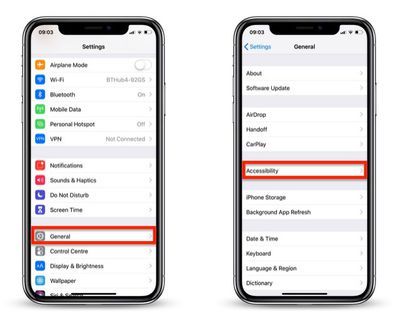
- Musluk yakınlaştır .
- Musluk Yakınlaştırma Bölgesi .
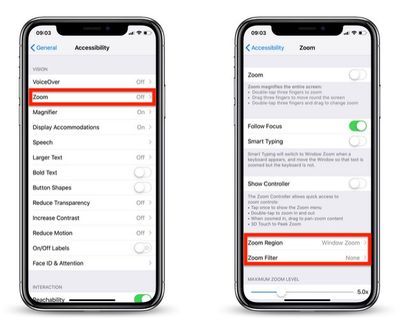
- Seçme Tam Ekran Yakınlaştırma ve ana Yakınlaştırma menüsüne dönün.
- Musluk Yakınlaştırma Filtresi .
- Seçme Düşük ışık ve ana Yakınlaştırma menüsüne dönün.
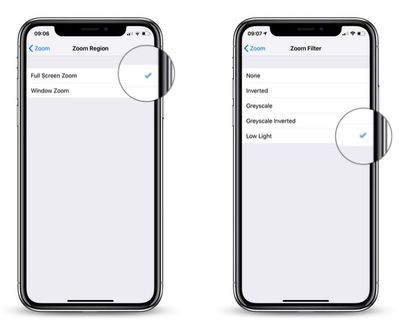
- Şimdi, aç yakınlaştır Yakınlaştırma menüsünün üst kısmındaki anahtarı değiştirerek.
- Tam ekrana uzaklaştırmak için ekrana üç parmağınızla iki kez dokunun.

Cihazınızın ekran parlaklığı artık ekstra loş olmalıdır. Düşük ışık filtresini istediğiniz zaman devre dışı bırakabileceğinizi unutmayın: Ekrana üç parmağınızla üç kez dokunmanız yeterlidir. Filtre Seç bindirme panelinden seçin ve ardından Hiçbiri .

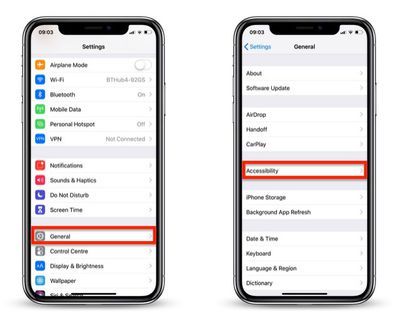
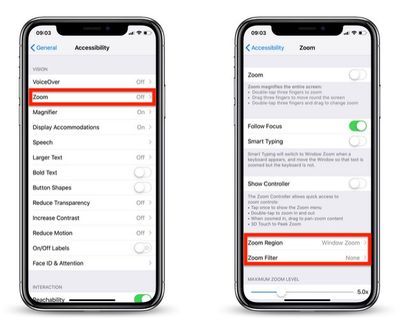
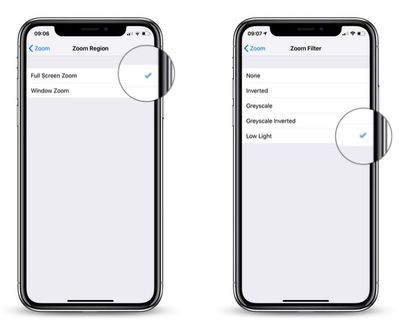
Popüler Mesajlar